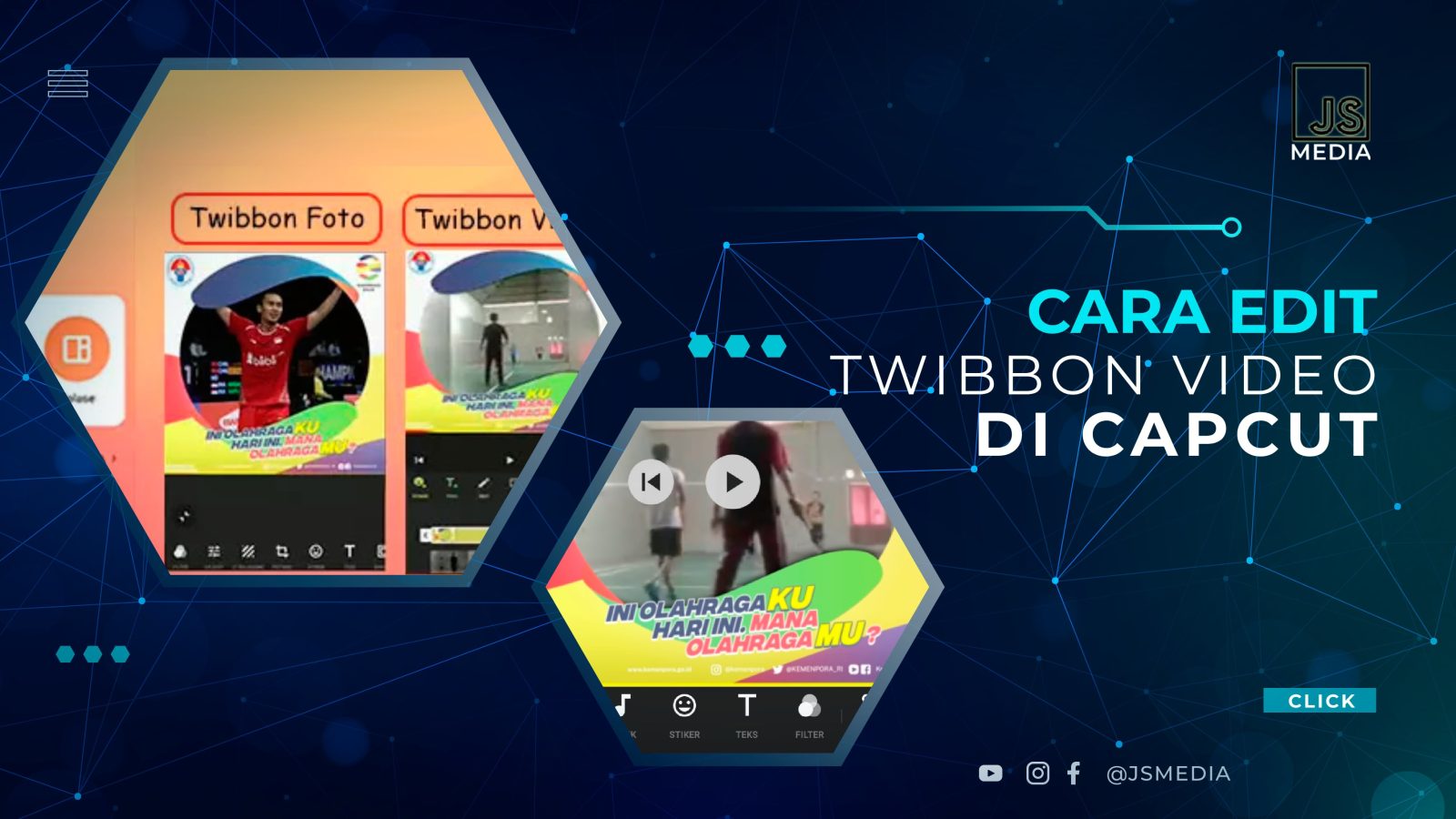JSMedia – Selama ini sebagian orang pasti pernah membuat twibbon foto. Namun tahukah Anda saat ini bisa juga membuat twibbon dalam bentuk video? Jika memang belum mengetahui informasi ini, cara edit twibbon video di capcut adalah pembahasan yang cocok untuk Anda simak hingga tuntas.
Twibbon foto ataupun video sangat jelas ada perbedaannya, begitupun dengan cara membuatnya.di capcut anda dapat membuat velocity capcut dan Untuk membuat twibbon video Anda bisa menggunakan aplikasi CapCut. Caranya sangat mudah untuk Anda praktikkan.
Baca juga: Cara Menjadi Content Creator di CapCut, Simple Anti Ribet!
Mengenal Twibbon Video
Perlu Anda ketahui, twibbon video merupakan bingkai foto digital dalam bentuk gambar bergerak. Cara edit twibbon video di Capcut tidak jauh berbeda dengan pembuatan twibbon foto. Namun kali ini bukan foto yang akan Anda hasilkan, melainkan video.
Anda dapat membuat twibbon video tersebut dalam 2 bentuk, yaitu potrait dan landscape. Twibbon sendiri sering dimanfaatkan menjadi template berbagai tema yang disesuaikan dengan acara-acara tertentu. Contohnya kemerdekaan, dies natalis, dan lain sebagainya.
Menyiapkan Aplikasi Capcut
Bagi Anda yang belum pernah menggunakan aplikasi Capcut, sebaiknya siapkan dahulu aplikasinya agar bisa segera digunakan untuk mengedit twibbon video. Dapatkan aplikasi edit video tersebut di Google Play Store. Anda dapat mengunduhnya dengan kapasitas yang kecil sehingga tidak akan banyak memakai memori penyimpanan.
Mudahnya Edit Twibbon Video Pakai Capcut
Setelah Anda mengunduh aplikasinya, artinya telah siap dipakai untuk mengedit video. Namun kali ini akan lebih spesifik lagi, yaitu mengedit twibbon video. Di bawah ini adalah cara edit twibbon video di Capcut:
- Masuk ke aplikasi Capcut yang sudah tersedia di handphone Anda.
- Klik tanda ‘+’ dengan tulisan ‘Proyek Baru’.
- Pilih video yang ingin Anda edit.
- Insert nama twibbon video sebagai template dan pilih ‘Tambah’
- Jika video sudah berhasil dimasukkan, Anda harus memilih bagian awal pada saat area hijau di video belum muncul.
- Pilih ‘Bagi’, kemudian hapus beberapa bagian yang tidak diinginkan.
- Masukkan foto pilihan Anda, caranya klik ‘+’ dan buka menu tambah.
- Buka overlay dan pilih ‘Tambahkan Overlay’
- Tentukan twibbon video yang ingin Anda unggah terlebih dahulu
- Anda harus memilih video yang diawali dengan area hijau.
- Klik ‘Bagi’ dan pilih bagian video dengan warna hijau.
- Pilih menu ‘Kunci Koma’.
- Tempatkan kursor di awal warna hijau yang muncul di video.
- Buka menu Intensitas. Di sini Anda bisa mengatur atau mengubah intensitas video. Misalnya menjadikannya 100% atau membuatnya sesuai keinginan Anda.
- Kreasikan editan Anda sampai mendapatkan hasil video twibbon yang diinginkan.
- Jika sudah selesai mengedit video, jangan lupa untuk segera menyimpannya. Video pun siap diunggah di media sosial.
Baca juga: Cara Buat Velocity CapCut, Hasil Video Jadi Lebih Keren
Kelebihan Capcut untuk Edit Twibbon Video
Setiap orang tentu menginginkan twibbon video yang bagus, begitupun dengan Anda. Memilih mengeditnya pakai Capcut adalah pilihan yang tepat. Karena aplikasi ini dikenal memiliki kelebihan dibanding yang lain.
Berikut ini adalah keunggulan Capcut untuk edit twibbon video:
- Dapat mengatur resolusi video sesuai keinginan.
- Terdapat pilihan filter untuk mengedit foto sebelum dijadikan twibbon video.
- Aplikasi ini mudah untuk digunakan dan gratis. Ini baik bagi penggunanya karena tidak perlu mengeluarkan biaya berlangganan.
Kesimpulan
Menggunakan twibbon sebagai cara mengekspresikan diri telah menjadi tren saat ini. Bukan hanya twibbon foto, dalam bentuk video pun mulai banyak diminati. Agar Anda tetap bisa mengikuti tren tersebut, wajib tahu cara membuatnya. Tentunya cara edit twibbon video di Capcut adalah tutorial yang pas untuk Anda.